Как установить кодеки HEVC в Windows 11
Разное / / November 28, 2021
Имея так много доступных типов файлов, вы наверняка встретите те, для чтения которых требуется использование кодека. H.265 или Высокоэффективное кодирование видео (HEVC) используется для видеозаписи на iPhone и 4K Blu-ray, среди прочего. Если вы попытаетесь получить доступ к этому формату видео в любых встроенных программах Windows 11, вы почти наверняка получите сообщение об ошибке. Кодеки HEVC - это, по сути, фрагмент кода, который выясняет, как зашифровать и получить доступ к указанным видеофайлам. Они не предустановлены в Windows 11, поэтому вам придется устанавливать их отдельно. В зависимости от вашей страны вам, возможно, придется заплатить небольшую плату, чтобы получить кодеки HEVC. Прочтите ниже, чтобы узнать, как установить кодек HEVC в Windows 11 и использовать их для открытия файлов HEVC и HEIC.
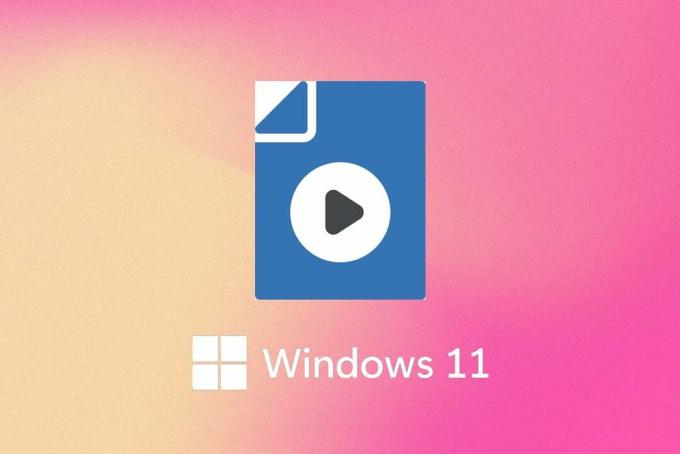
Как установить и открыть файлы кодеков HEVC в Windows 11
Кодеки HEVC ранее были доступны бесплатно на Магазин Microsoftоднако они больше не доступны. Чтобы установить расширение вручную, выполните следующие действия:
1. Нажать на Значок поиска и введите Магазин Microsoft.
2. Нажмите на Открытым, как показано.

3. в панель поиска вверху введите Расширения видео HEVC и нажмите Клавиша ввода.

4. Нажать на Расширения видео HEVC Плитка приложения среди других результатов.
Примечание: Убедитесь, что издатель приложения Корпорация Майкрософт, как показано ниже.
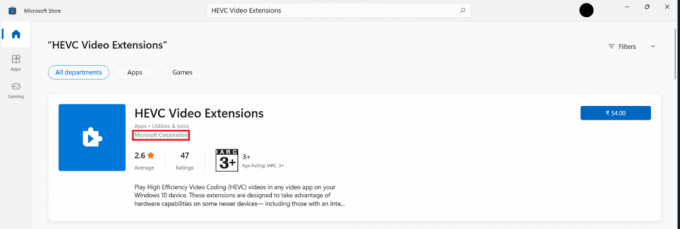
5. Нажать на Синийкнопка с Цена упомянул о покупке.
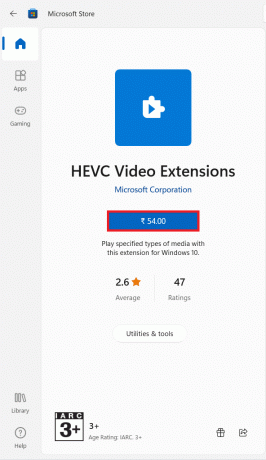
6. Следовать экранные инструкции для установки кодеков HEVC в Windows 11
Читайте также:Как загрузить и установить дополнительные обновления в Windows 11
Теперь вы знаете, что кодеки HEVC не бесплатны в Microsoft Store, и вы можете не захотеть платить за то, что необходимо в вашей операционной системе. К счастью, есть еще один выход. Есть много сторонних медиаплееров, которые содержат встроенное расширение кодеков HEVC. Один из популярных бесплатных медиаплееров - VLC Media Player. Это бесплатный медиаплеер с открытым исходным кодом, который поддерживает все форматы видео, включая HEVC. Таким образом, вам не требуется устанавливать кодеки HEVC в Windows 11 отдельно.

Рекомендуемые:
- Как повернуть экран в Windows 11
- Как отключить Microsoft Edge в Windows 11
- Как обновить приложение Microsoft PowerToys в Windows 11
Мы надеемся, что вы нашли эту статью интересной и полезной о как установить кодеки HEVC и открыть файлы HEVC / HEIC в Windows 11. Вы можете отправлять свои предложения и запросы в разделе комментариев ниже. Мы хотели бы знать, какую тему вы хотите, чтобы мы исследовали дальше.



